
发布时间:2018-03-19 15: 10: 20
清明节作为年后的第 一个假期,不少人现在就已经摩拳擦掌想着去大玩一场了,而旅行前的事前准备做的足够充分,才能保证游玩时不会横生枝节(如下图)。
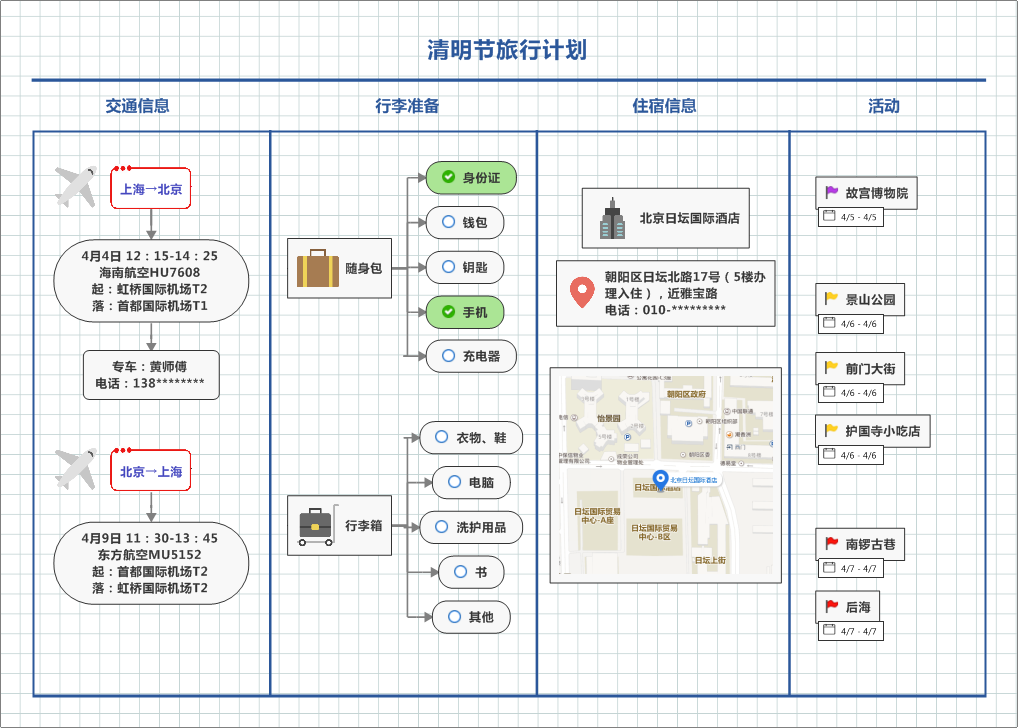
MindManager里就有一份非常专业的差旅计划模板,懒得自己构思的话可以在这份模板的基础上进行增添或删改。只需打开MindManager后,在【文件】菜单栏下点击【新建】,在本地模板中找到【个人工作效率】,选择【差旅计划】模板即可。
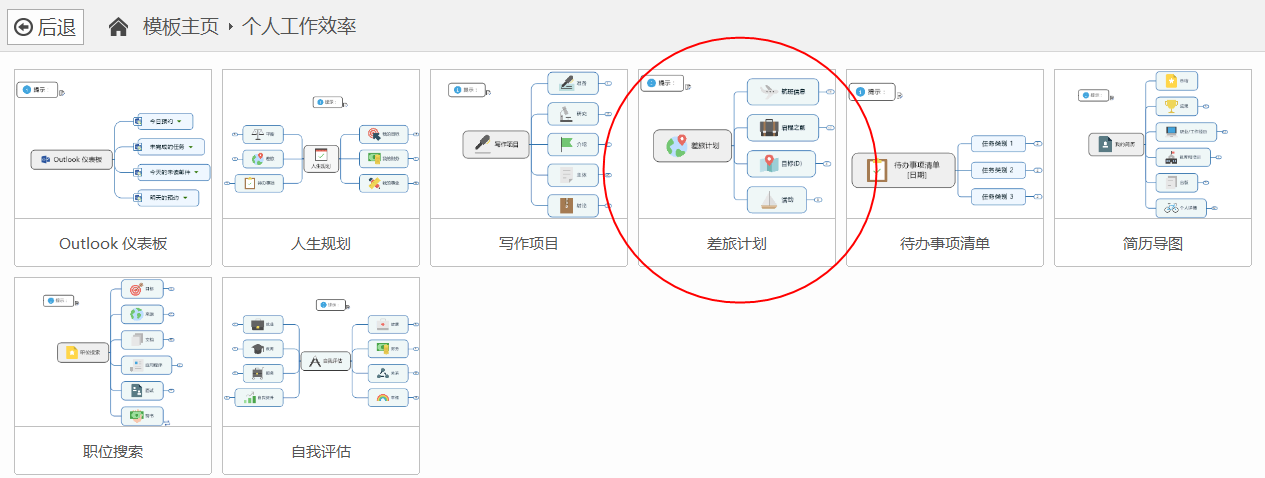
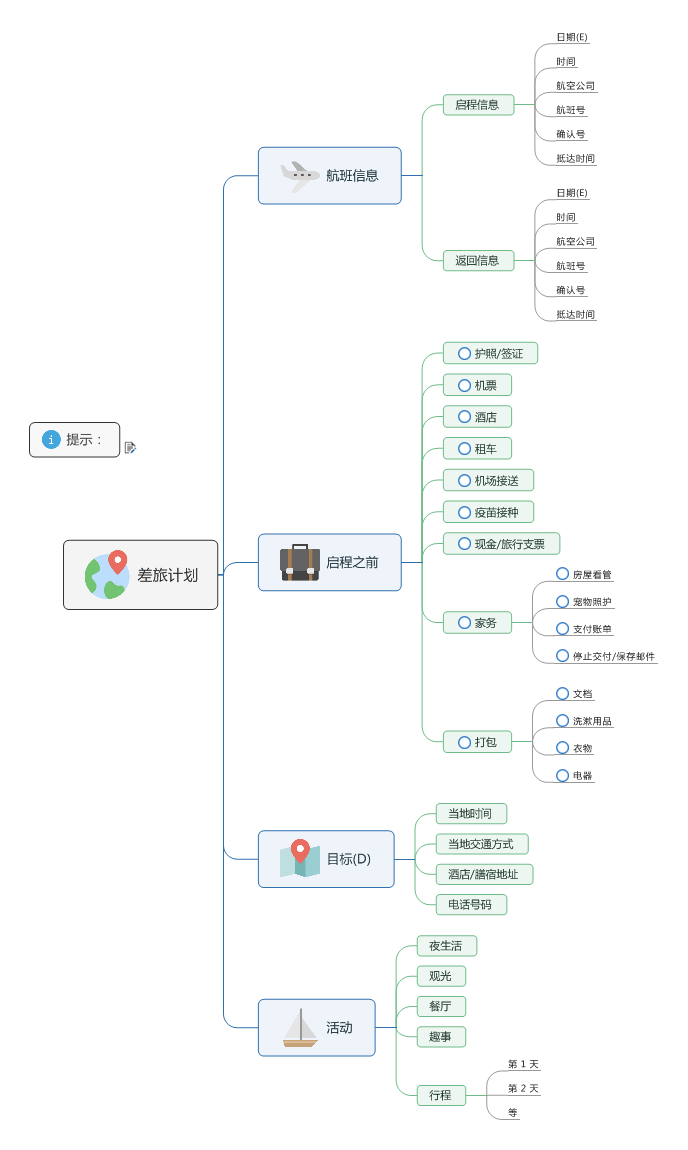
除了上述这种模板以外,小编再为大家提供另一种绘图思路,比较适合看惯了传统计划表并且想要把旅行计划打印出来随身携带的人。
1.首先同样需要打开MindManager新建一个模板,本次我们选择【流程图】下的【泳道-垂直】模板。
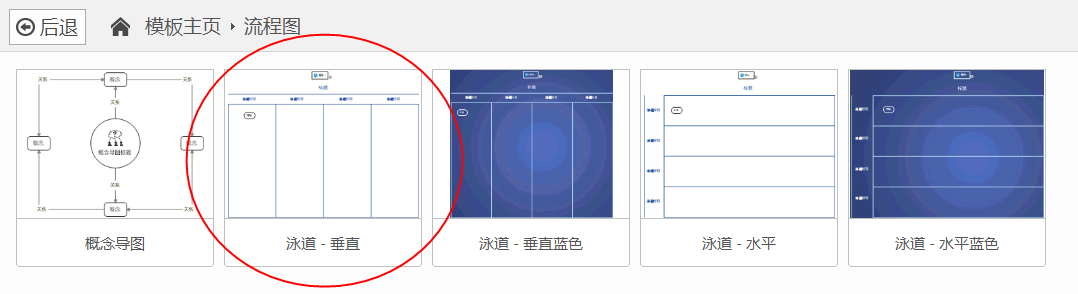
2.结合自身情况将大纲大致列出来,随后逐步填充细节内容。
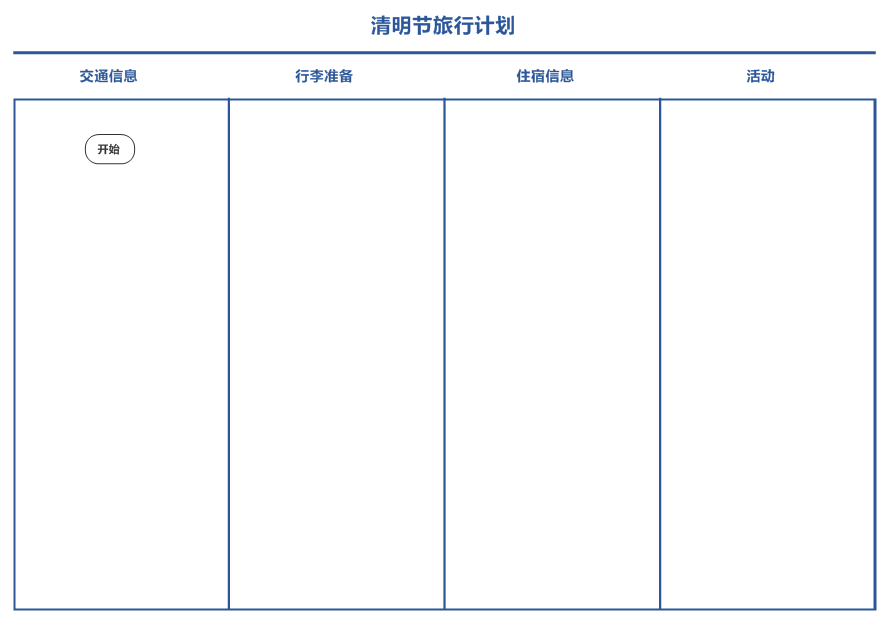
3.为了方便观看,可以对关键词进行改变主题形状、添加图像等操作(如下图)。
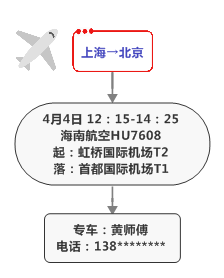
选中想要编辑的主题,在屏幕右侧的面板中找到【库】,根据需求选择相应选项(如形状),点击心仪的图标后可查看主题改变形状后的效果。
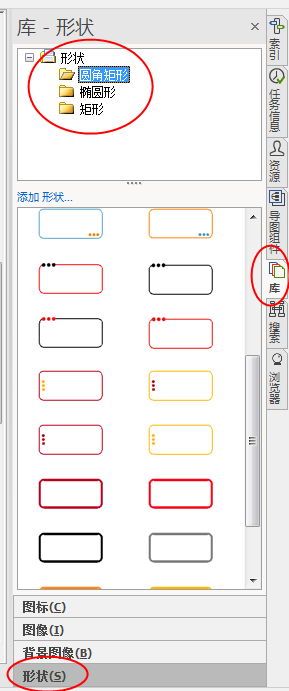
4.待完成任务可添加标记显示状态,比较适合检查物品携带情况。
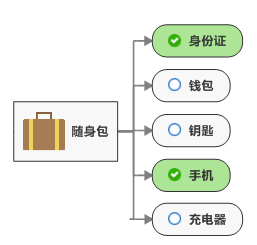
选中想要编辑的主题,在屏幕右侧的面板中找到【索引】,在【标记】选项下找到【进度】一项,根据需求选择相应进度图标。
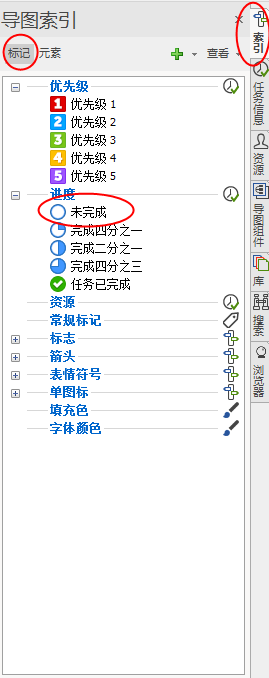
5.为主题添加任务信息,方便直观了解出行日期。
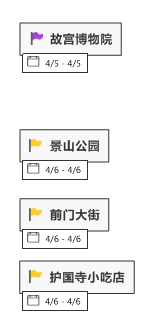
选中想要编辑的主题,在屏幕右侧的面板中找到【任务信息】,选择相应日期。
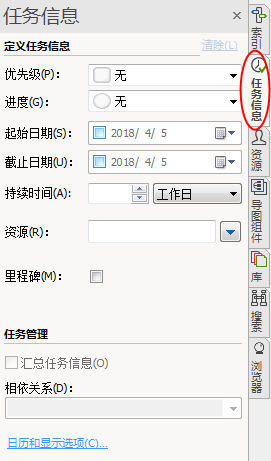
6.为图表添加背景,制作专属自己的个性化旅行计划表。
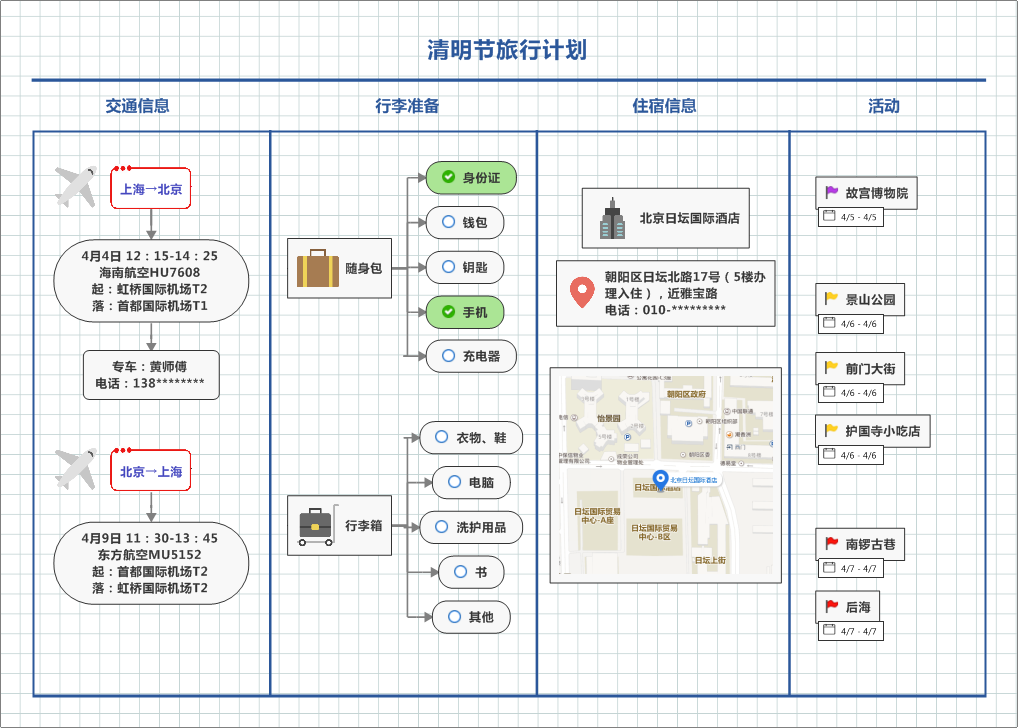
在屏幕右侧面板找到【库】,点击【背景图像】,根据自己的喜好选择背景填充图表。
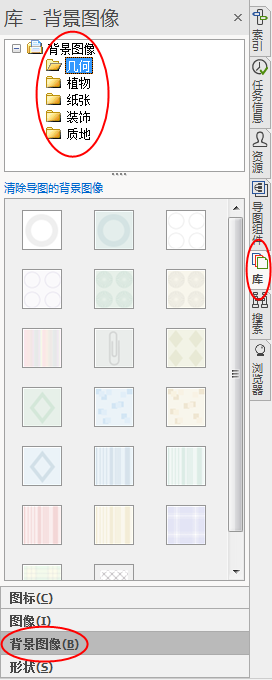
以上就是利用MindManager的泳道-垂直模板制作的清明节旅行计划表,通过其他样式的模板还可以制作更多的个性化专属图表。如果您还想了解更多关于MindManager的教程或设计思路,请到MindManager使用技巧搜索查阅。
展开阅读全文
︾